Para abrir el PropertyManager Vista de detalle, proceda de una de estas maneras:
- Cree una Vista de detalle nueva en un dibujo.
- Seleccione una Vista de detalle o círculo de detalle existentes.
Círculo de detalle
 |
Estilo |
Seleccione un estilo de visualización y, a continuación, elija entre Círculo o Perfil. Por estándar denota que el estilo del círculo de detalle lo determina el estándar de dibujo actual.
|
 |
Etiqueta |
Edite la letra asociada con el círculo de detalle y vista de detalle. Para especificar el formato de etiqueta, haga clic en . |
| |
Fuente |
Para elegir una fuente para la etiqueta del círculo de detalle que no sea la fuente del documento, desactive Fuente del documento y haga clic en Fuente.
|
Vista detallada
| Esquema completo |
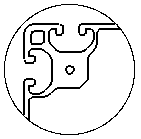 Seleccionada Seleccionada |
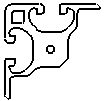 Desactivada Desactivada |
| Fijar posición |
Seleccione para mantener la vista de detalle en la misma posición relativa en la hoja de dibujo si se cambia la escala de la vista. Si cambia el tamaño de la geometría, el círculo de detalle se mueve al relacionar el centro del mismo con una operación en el modelo.
Ajustar escala de patrón de rayado. |
| Ajustar escala de patrón de rayado |
Seleccione esta opción para visualizar el patrón de rayado basado en la escala de la vista detallada en vez de la escala de la vista de sección. Esta opción se aplica a vistas detalladas creadas a partir de vistas de sección.
|
Opciones
| Vista(s) de anotación |
Seleccione una vista de anotaciones (si el modelo fue creado con vistas de anotaciones) para que la vista de detalle incluya anotaciones de la vista padre.
|
Estado de visualización
Sólo para ensamblajes. Seleccione un estado de visualización del ensamblaje para colocar en el dibujo.
El estado de visualización ocultar/mostrar

es compatible con todos los estilos de visualización. Otros estados de visualización (
modo de visualización 
,
color 
, etc.) sólo son compatibles con los modos
Sombreado con aristas 
y
Sombreado 
.
Estilo de visualización
| Utilizar estilo del padre |
Desactive para seleccionar una configuración de estilo y calidad diferente a la de la vista padre.
|
Seleccione Calidad alta o Calidad de borrador para establecer la calidad de visualización del modelo. Esto está disponible sólo cuando Calidad de visualización para nuevas vistas está configurado en Calidad borrador. Si selecciona Alta calidad, estas opciones no vuelven a aparecer.
Escala
Seleccione una escala para la vista de dibujo.
También puede hacer doble clic en el texto de nota y editar los valores de escala para cambiar la escala de la vista de detalle.
Visualización de roscas cosméticas
Las configuraciones siguientes ignoran la opción Visualización de roscas cosméticas en , si hay roscas cosméticas en la vista de dibujo.
| Alta calidad |
Visualiza fuentes de línea precisas y no recorta detalles en las roscas cosméticas. Si una rosca cosmética sólo es visible parcialmente, Alta calidad muestra sólo la parte visible (muestra exactamente lo que es visible y lo que es invisible.)
El rendimiento del sistema es más lento con roscas cosméticas de Calidad alta. Se recomienda desactivar esta opción hasta que se haya terminado de colocar todas las anotaciones.
|
| Calidad de borrador |
Visualiza roscas cosméticas con menos detalles. Si una rosca cosmética es visible sólo parcialmente, Calidad de borrador muestra toda la operación.
|
Más propiedades
Una vez que haya creado una vista o seleccionado una vista existente, haga clic en Más propiedades para abrir el cuadro de diálogo Propiedades de vista de dibujo, donde puede modificar la información de configuración, mostrar aristas ocultas, etc.